Kurzübersicht – Apple AppleCare Protection Plan for Apple Display User Manual
Page 69
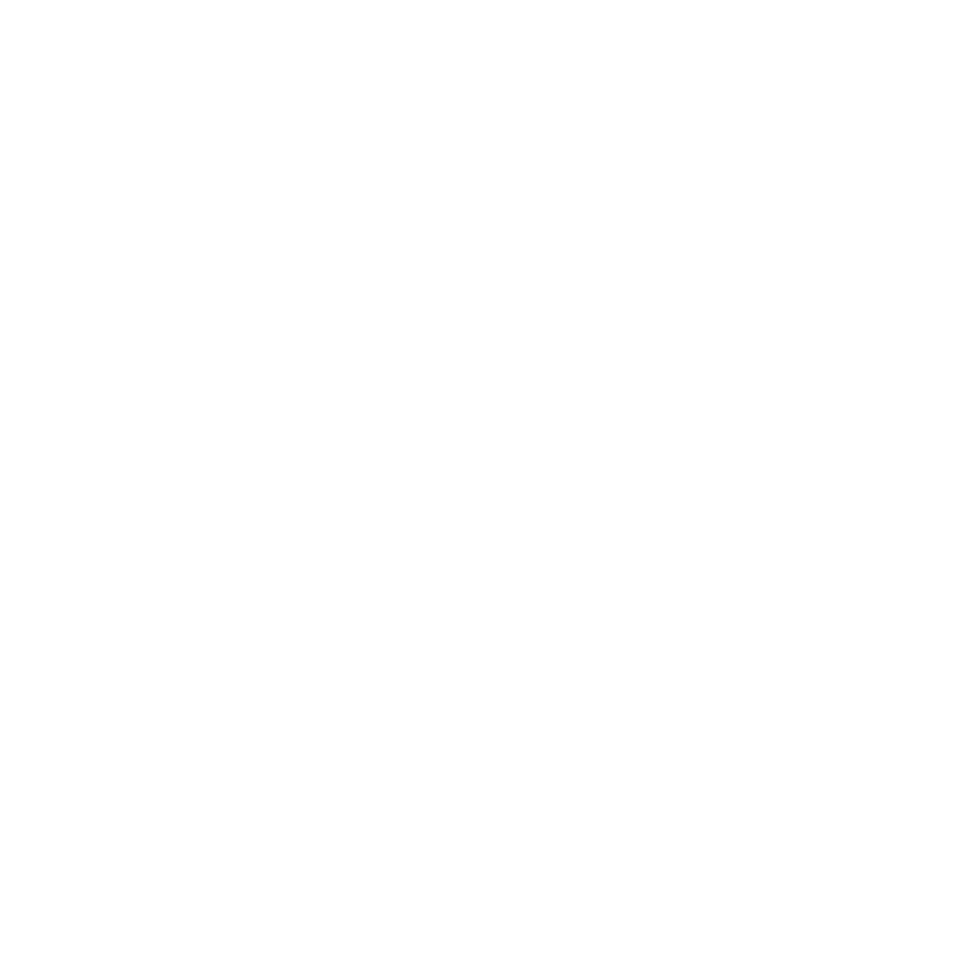
69
Deutsch
Wenn Probleme mit Ihrem Apple Display auftreten sollten, führen Sie bitte die nachfolgend
beschriebenen Schritte aus.
1. Führen Sie vor einem Anruf bei Apple zunächst die folgenden einfachen Schritte aus.
Vergewissern Sie sich vor dem Ausführen der hier beschriebenen Schritte, dass Ihr Display
mit einem kompatiblen Computer verbunden ist und alle Softwareaktualisierungen installiert
wurden. Stellen Sie auch sicher, dass Ihr Computer eingeschaltet ist, dass das Display mit
der Stromversorgung verbunden ist, dass alle Kabel korrekt am Computer und am Display
angeschlossen sind und dass der Ruhezustand des Computers nicht aktiviert ist.
Wenn auf dem Bildschirm nichts angezeigt wird:
• Prüfen Sie die Kabel und Steckverbindungen erneut, um sicherzustellen, dass sie korrekt mit
Computer und Bildschirm verbunden sind.
• Stellen Sie sicher, dass Ihr Computer eingeschaltet und der Ruhezustand des Computers nicht
aktiviert ist. Wenn der Bildschirm Ihres Computers geschlossen ist, verwenden Sie die externe
Tastatur oder Maus, um den Ruhezustand des Computers zu beenden.
• Setzen Sie das Parameter-RAM zurück, indem Sie den Computer neu starten, während Sie
die Befehlstaste (x), die Wahltaste und die Tasten „P“ und „R“ gleichzeitig drücken und gedrückt
halten, bis der Startton ein zweites Mal ertönt.
Der Bildschirm ist dunkel:
• Stellen Sie sicher, dass die Helligkeit für den Bildschirm korrekt eingestellt ist. Wählen Sie
„Apple“ () > „Systemeinstellungen“ und klicken Sie auf „Monitore“. Bewegen Sie den
Helligkeitsregler, um die Helligkeit anzupassen.
• Wenn die Farben auf dem Bildschirm zu stark oder nicht korrekt dargestellt werden, müssen Sie
Ihr Display kalibrieren. Öffnen Sie die Systemeinstellung „Monitore“, klicken Sie auf „Farben“ und
dann auf „Kalibrieren“. Befolgen Sie die angezeigten Anleitungen.
Kurzübersicht
AppleCare Protection Plan für Apple Display
